DiskGenius怎样用?DiskGenius运用图文详细教程
软件是一系列按照特定顺序组织的计算机数据和指令的集合。一般来讲软件被划分为编程语言、系统软件、应用软件和介于这两者之间的中间件。硬件是“计算机硬件”的简称。与“软件”相对,电子计算机系统中所有实体部件和设备的统称。
DiskGenius是一款知名的硬盘管理工具,功能强大,在重装系统时经常用到,可以硬盘分区功能可免费使用,下面就为大家带来DiskGenius使用图文教程。
第一步:鼠标双击该工具,可打开此工具。
第二步:选择所需要分区的硬盘,硬盘容量大小,以免误分其它硬盘。

第三步:选中所需要分区的硬盘。
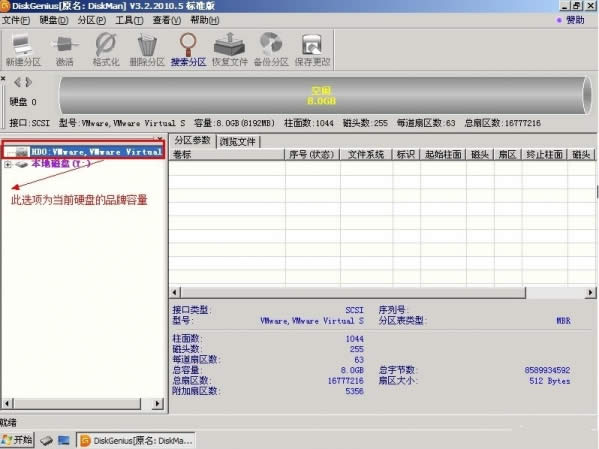
第四步:鼠标放在所要分区的硬盘上面,鼠标右击会出现下面的选择菜单。
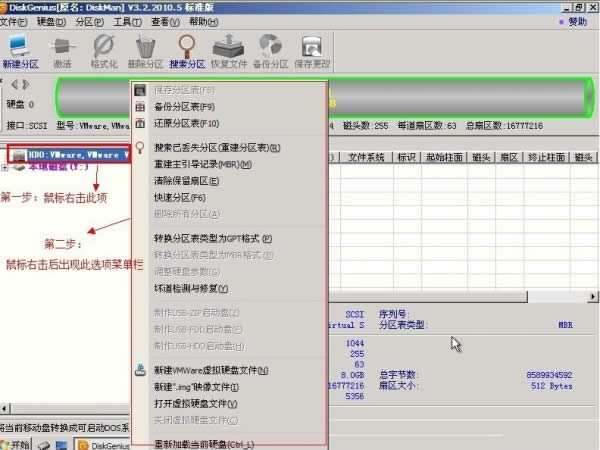
第五步:选择快速分区(F6),点击进入。
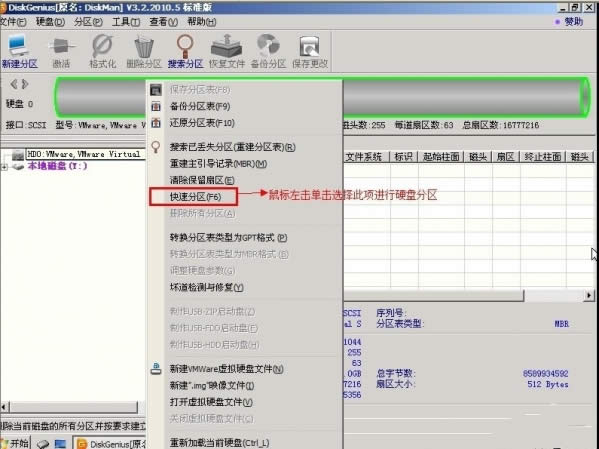
第六步:选择所需要分区的数目或手动选择硬盘分区数目,并“重建引导记录”保持不变。
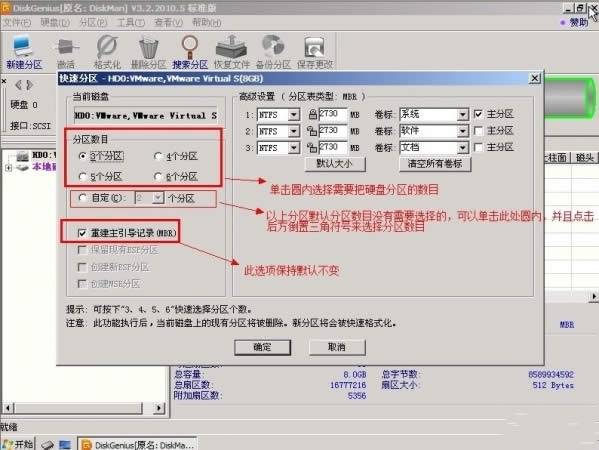
第七步:硬盘主分区默认不变。
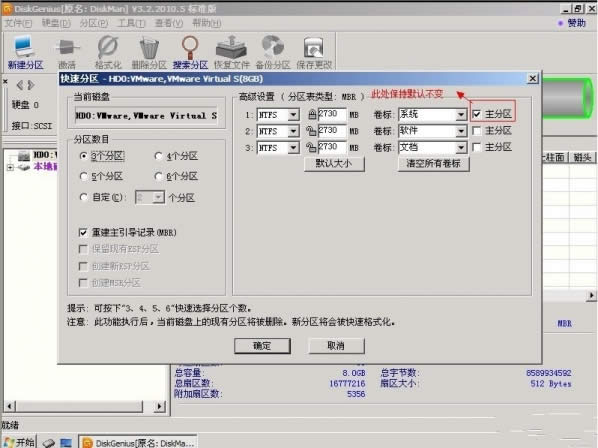
第八步:鼠标点击,键盘修改硬盘主分区的容量(根据硬盘的大小选择合适的容量)。
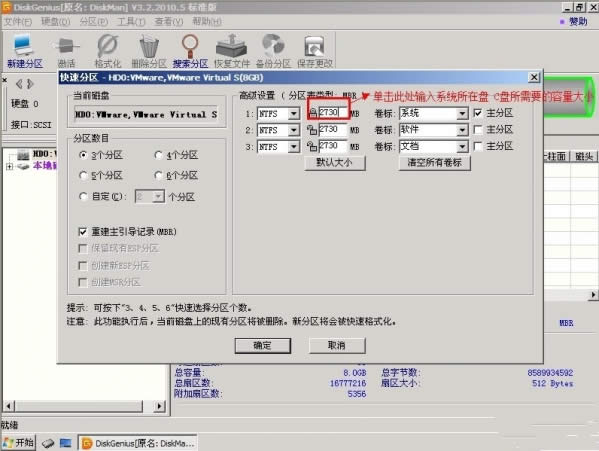
第九步:修改分区数目的容量大小。并点击其它分区容量空白处,自动调整全部容量。
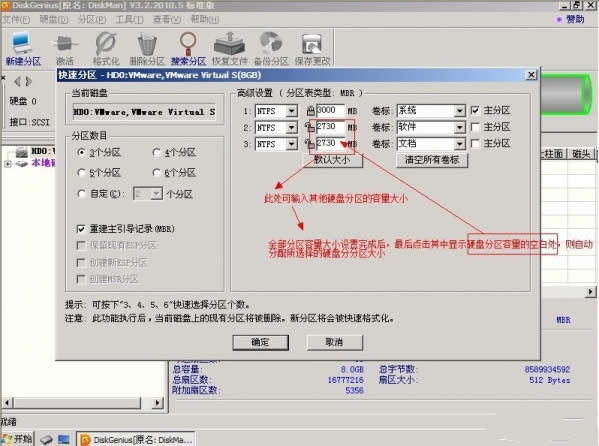
第十步:设置分区容量完毕,点击确定。
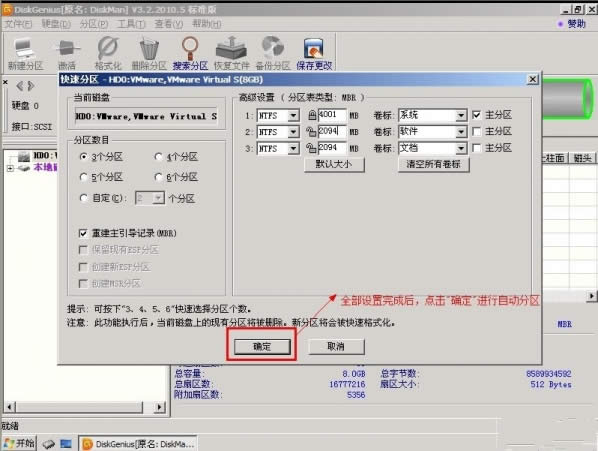
第十一步:分区正在进行中。
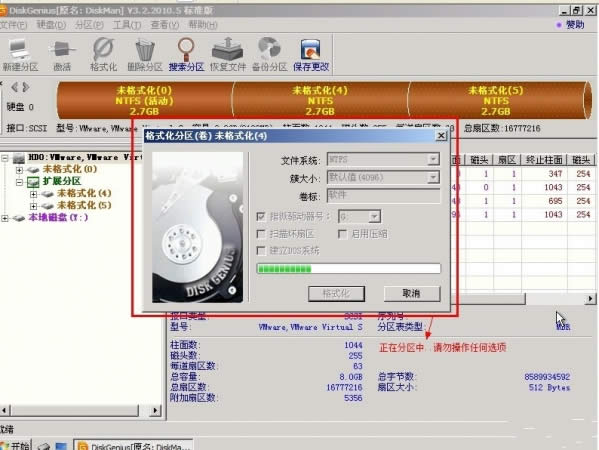
第十二步:硬盘现已分区完成,可以查看一下。
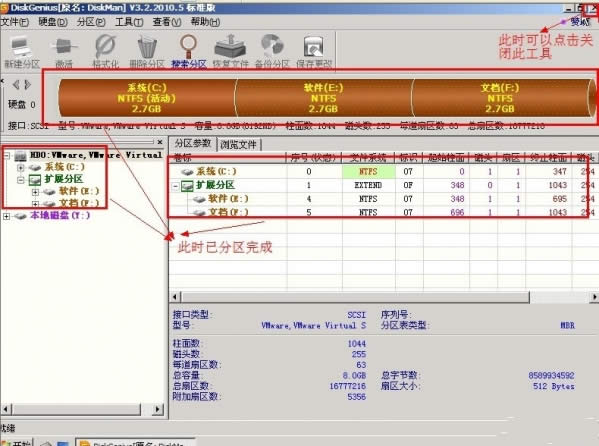
以上就是使用DiskGenius对硬盘进行分区的方法,DiskGenius不仅支持传统的MBR分区,也支持最新的GPT分区,同时还提供硬盘数据扫描恢复功能。
硬件是实在的,有模有样的。软件是程序性的。是一系列的指令。有了软件,硬件才会实现更丰富的功能。